ビデオフィルタは、ひとつのクリップに対して複数のフィルタを組み合わせて使うこともできる。
まず、カラーコレクションで使用したものと同じ素材を使って、昔の映画風の雰囲気を出してみよう。使用したのは「モノトーン」と「オールドフィルム」だ。
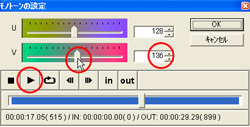 まず、「ビデオフィルタ」ダイアログで「モノトーン」を選択し、設定画面を開く。はじめは白黒の画面に変化するはずなので、ここで図のようにレバーか数値で赤味を少し上げてみよう。セピアカラーになってくるはずだ。映像で効果を確認したい場合は、「再生」ボタンをクリックしよう。プレビューウィンドウに現在の設定で映像が再生される。
まず、「ビデオフィルタ」ダイアログで「モノトーン」を選択し、設定画面を開く。はじめは白黒の画面に変化するはずなので、ここで図のようにレバーか数値で赤味を少し上げてみよう。セピアカラーになってくるはずだ。映像で効果を確認したい場合は、「再生」ボタンをクリックしよう。プレビューウィンドウに現在の設定で映像が再生される。
ちょうどいい色味になったら「OK」ボタンをクリックして確定しよう。
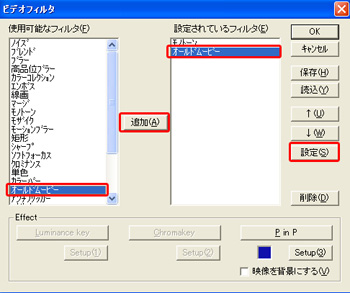 |
「ビデオフィルタ」ダイアログに戻ったところで、次に「オールドムービー」を追加しよう。複数のフィルタを使用している場合は、設定したいフィルタを青く選択してから「設定」ボタンをクリックする。
| ビデオフィルタは、基本的にはいくつでも重ねて使うことは可能だが、たくさん使うほどに処理は重くなってくる。どこまでリアルタイム処理できるかはマシンスペックによって違ってくる。また、重ねる順番によって、同じフィルタを組み合わせても結果が異なる場合もある。 |
|
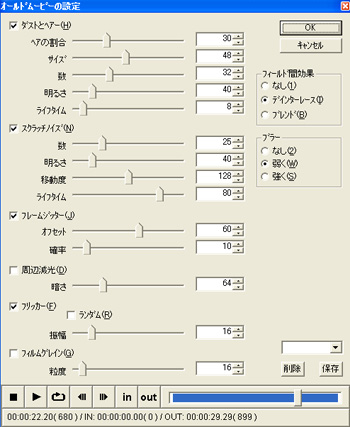 |
その名の通り、古い映画風に映像を変化させる面白いフィルタだ。デフォルトの設定のまま再生させるだけで、じゅうぶんそれっぽい雰囲気がでているので、まずは再生してみよう。
設定項目も、よく読んでいくと「なるほど」という内容。たとえば「ダストとヘアー」は画面にわざとゴミや髪の毛のようなものをちらつかせる効果。「スクラッチノイズ」はひっかいたようなノイズをつけていく効果、という具合だ。作例のムービーのように、一瞬にして映像の雰囲気がガラッと変わってしまう。
|

| さらに応用例として、たとえば動いている人が被写体の場合には「ブラー」でぼかし効果をつければ「思い出の映像」的回想シーン、その上スローモーションにすれば、ますますイメージは変化して、ついでにBGMもそれっぽくすれば、同じ映像でも演出効果はガラッと変わる。 |
: |
|
「モノトーン」と「オールドフィルム」までは同じ手順で設定する。
次に「ブラー」を追加しよう。
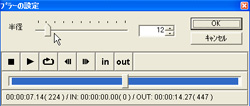 |
設定画面では、プレビューをチェックしながら「半径」値を変更してぼかし具合を調節する。ブラーには、「ブラー」「高品位ブラー」の2種類があるが、「高品位ブラー」のほうが高画質なぶん再生の負荷は高まる(かなり重たい処理になる)ので、両方使い比べてみるのもいいだろう。 |
次はスローモーションだ。、これは、フィルタとは異なる方法で設定する。
クリップの上で右クリックして「スピードの設定」を選択しよう。「スピードの設定」ダイアログが表示される。
ここでまず、「スピード設定有効」にチェックを入れると、「速度」値を入力できるようになる。初期値は100%だ。ここで「50%」に変更すれば、半分のスピードのスローモーションになるというわけだ。もちろん、そのぶんクリップの長さは2倍になる。
あとはBGMをもそれらしく入れ替えれば、サンプル映像のように思い出のシーン完成、というわけだ。
| 
